Når man analyserer data i Excel, kan du finde det indeholder flere identiske rækker. I dette tilfælde vil du måske hurtigt konsolidere rækkerne. Dette indlæg vil tilbyde 2 hurtige midler til at få det.
mange brugere har ofte brug for at flette de dobbelte rækker og opsummere værdierne i E .cel. For eksempel har jeg en række data i et e .cel-regneark, der indeholder masser af duplikatposter, som følgende skærmbillede. Derfor ønsker jeg at konsolidere de dobbelte rækker og opsummere de tilsvarende værdier i en anden kolonne., Det vil helt sikkert være besværligt, hvis jeg manuelt gør dette. Derfor bruger jeg følgende 2 måder at realisere det på.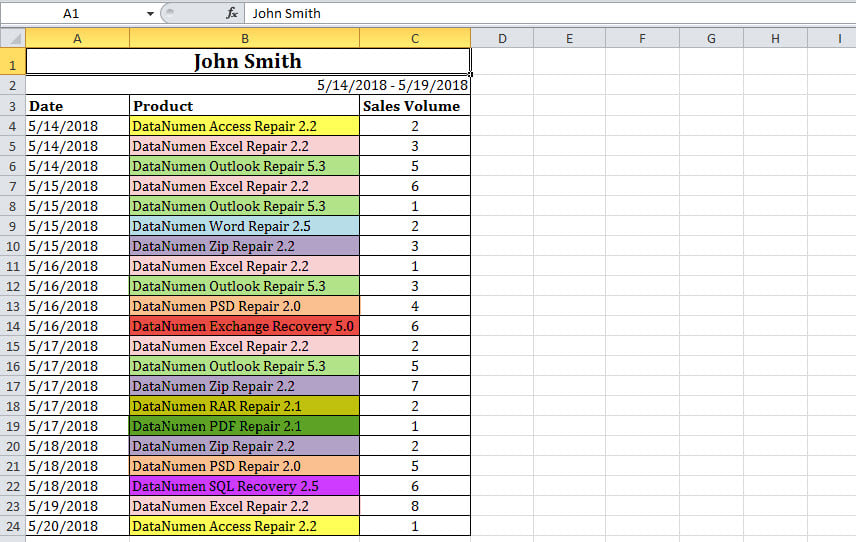
Metode 1: Brug “Consolidate” – funktionen
- Klik først på en tom celle, hvor du vil placere de fusionerede og summerede data.
- drej derefter til fanen ” Data “og klik på knappen” Konsolider”.

- i popup-dialogboksen skal du sikre dig, at “Sum” er valgt i “funktion” – boksen.
- klik derefter på knappen
 .,
.,
- senere skal du vælge det område, du vil konsolidere, og klikke på
 knappen.
knappen.
- klik derefter på knappen “Tilføj” i dialogboksen “Konsolider”.

- marker derefter indstillingen” øverste række “og” venstre kolonne”.

- endelig skal du klikke på “OK” – knappen.
- på en gang er rækkerne konsolideret, som vist i det følgende skærmbillede.,

Metode 2: Bruge Excel VBA-Kode
- I begyndelsen, skal du vælge den række, som du ønsker.

- trigger derefter VBA-editor i henhold til “Sådan køres VBA-kode i din e .cel”.
- kopier derefter følgende VBA-kode til et modul.

- Efter at, skal du trykke på “F5” for at køre denne makro nu.
- når makro er færdig, vises en ny e .cel-projektmappe, hvor du kan se de fusionerede rækker og summerede data, som billedet nedenfor.,

Comparison
| Advantages | Disadvantages | |
| Method 1 | Easy to operate | Can’t process the two columns not next to each other |
| Method 2 | 1. Convenient for reuse | 1., En smule svært at forstå for VBA newbies |
| 2. Vil ikke ødelægge det originale e .cel-ark, idet det sætter de fusionerede data i den nye fil | 2. Kan ikke behandle de to kolonner ikke ved siden af hinanden |
Når de Støder på Excel-Crash
Som vi alle ved, Excel, kan du gå ned fra tid til anden. Under denne omstændighed kan den nuværende e .cel-fil i værste fald blive beskadiget direkte. På det tidspunkt har du intet andet valg end at forsøge e .cel-gendannelse., Det kræver, at du enten bede fagfolk om hjælp eller gøre brug af en specialiseret e .cel reparation værktøj, såsom DataNumen e .cel reparation.
forfatter introduktion:
Shirley Shirleyhang er en Data recovery ekspert i DataNumen, Inc., som er verdens førende inden for Data recovery teknologier, herunder korrupte s .l Server og outlook reparation soft .are produkter. For mere information besøg www.datanumen.com